<font color=#3399FF>查找替换 ID和链接 样式编辑</font> # 五、查找替换 查找替换在sigil的使用过程中频率是很高的。当你需要寻找一些词语,删除一些不用的内容或者在这本书内修改一些特定的样式,这些需要许多修改的地方都需要用到查找替换。 一般默认查找替换面板在sigil界面的下方,如果没有显示需要调用,可以通过“搜索——查找&替换”或使用快捷键Ctrl+F调用。只要是进行过的查找和替换操作,sigil都会保存,只要点输入框后面向下的箭头,就可以看到之前输入的历史。下面我们就来简单介绍查找替换功能怎么使用。 <div align=center></div> ##### 1、查找替换操作 ###### (1)查找 在输入框输入查找的内容,点击【查找】按钮,如果书中有该内容就会在书中高亮显示。如果在文中选中一部分文字,直接使用**Ctrl+F**,选择的文字就会显示在查找输入框中。 <div align=center>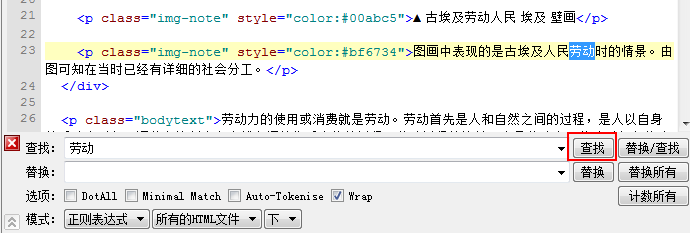</div> ###### (2)替换 替换是和查找相连的一个操作。首先要在查找输入框中输入需要查找的内容,然后在替换输入框中需要替换的文字,点击【查找】找到并高亮相应的内容。 <div align=center>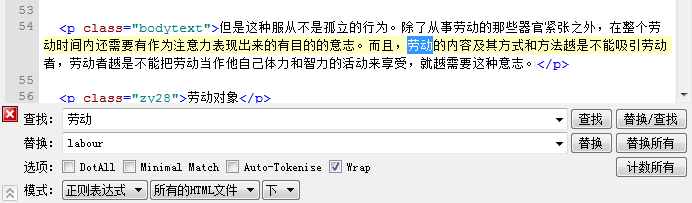</div> 点击【替换】按钮,就会执行此操作 <div align=center>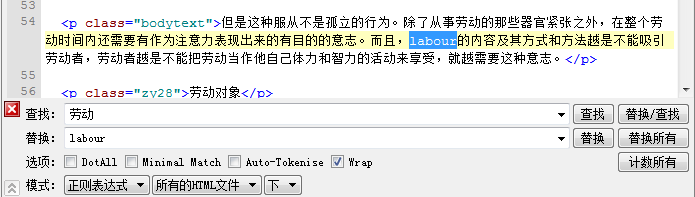</div> 如果替换的过程操作失误,可以点击工具栏的【撤销】按钮 或者在视图面板中单击鼠标右键选择“Undo”,取消之前的操作。 ###### (3)替换/查找 如果运行【替换/查找】按钮,点击第一次时会找到相应的文字,点击第二次时会替换掉找到的内容同时,找到下一处。下面就做一个简单的演示。 首先,在查找和替换输入框中分别输入相应的内容,然后点击【替换/查找】,此时找到的文字会被高亮显示。 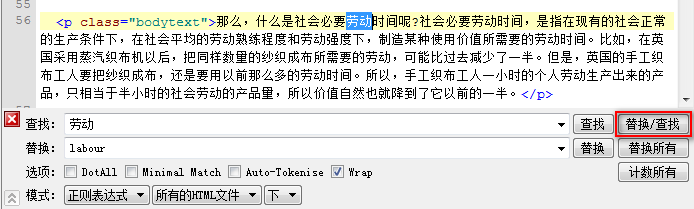 接下来再次点击【替换/查找】按钮,软件会自动替换第一次查找的内容,并高亮 第二次找到的内容,如图所示。 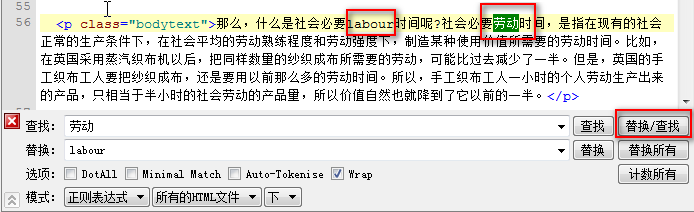 ###### (4)替换全部 将需要查找和替换的内容分别输入到相应的输入框,然后点击【替换所有】,此时,软件将会从文件的开始将查找的内容全部替换。需要注意的是,替换全部功能是不能撤销的,所以在使用这个功能前,请一定记得先保存文件。 ###### (5)计数全部 【计数全部】会在点击之后将文件中查找输入框中输入的内容全部计数。一般需要在设置的时候选择Wrap(循环)模式。通常可以在替换全部前进行这个操作,清楚需要替换的多少处内容,替换完成之后,再次计数,就可以知道有没有替换掉其他的内容。 ##### 2、模式的选择 在输入框下面有三个下拉选项,这个就是查找和替换的模式,在不同的情景使用正确的模式,会使查找替换更加方便。  ###### (1)使用哪种模式 **正常**:这种模式下,输入什么查找到的就是什么,并且会忽略大小写。 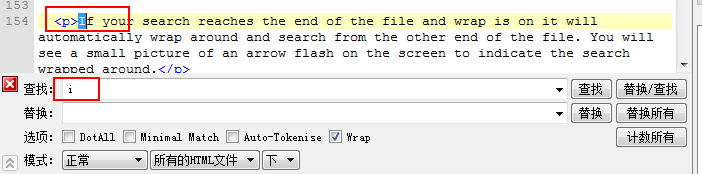 **区分大小写**:这个模式会区分输入的内容的大小写。 **正则式表达**:这个模式允许搜索一个类型的内容,而不仅仅是具体的文字。正则式搜索是在排版过程中常用的、非常强大的搜索方式。 ###### (2)在哪里搜索 这里可以具体选择在书的什么范围内搜索,这给只在某些HTML文件中搜索带来了方便。 **当前文件**:在当前文件下搜索,如果选择循环,搜索到底部的时候会自动回到开头,并会在屏幕上出现一个刷新的图片 **所有HTML文件**:选择这个选项,查找会在所有HTML文件中进行。当进行到最后的时候会重新进行查找 **选择的文件**:这个选项也只能查找在图书浏览器中选中的文件。当查找进行到最后,如果选择了循环模式,将会回道选择的所有文件的最前方。 ###### (3)搜索的方向 **向上**:搜索从光标所在的位置向上,会找到上一个搜索的结果。 **向下**:搜索从光标所在的位置向下,会找到下一个搜索的结果。 ##### 3、选项 <div align=center></div> 在查找和替换面板上有四个选项可以在正则表达式模式下选择使用。他们分别是DotAll(匹配换行符)、Minimal Match(最小匹配)、Auto-Tokenis(自动转义)、Wrap(循环) 默认情况下Sigil是选中“循环”的,这样方便我们在文件中查找信息,不过也要注意查找的方向。选中这个选项后搜索,查找到达文章底部后会自动跳转到文章开始;如果不选择这个选项,查找将会在文件结尾处停止。在搜索的过程中要注意精确条件,为了在搜索的时候尽可能多的找到需要的结果,所以通常不会勾选最小匹配按钮。另外两个选项在搜索中不需要勾选。 Wrap:选中这个选项后搜索,查找到达文章底部后会自动跳转到文章开始;如果不选择这个选项,查找将会在文件结尾处停止。 ##### 4、右键菜单 如果在查找替换的输入框中单击右键会得到右键菜单的以下选项 (1)已保存的查找 保存的查找替换操作,可以在使用时直接运行。 (2)保存搜索 将查找替换的操作保存到已保存的查找中。 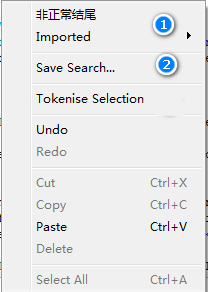 (3)Undo:撤销 (4)Redo:重做 (5)Cut:剪切 (6)Copy:复制 (7)Paste:粘贴 (8)Delete:删除 (9)Select All:全选 ##### 5、保存查找替换 在使用查找替换的过程中,保存一些用于查找和替换常用的正则式,在使用的时候即时调用,会节省排版时的时间和精力。调用出查找和替换的窗口很简单,只需要在**输入框单击右键选择“save search”(保存搜索)**即可调用。导出的文件后缀名为.ini。 ###### (1)保存查找替换右键菜单 <div align=center>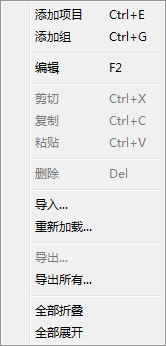</div> 保存查找替换中的右键菜单和之前提到的有相同之处,下面会对右键菜单做一个简单的介绍。 **添加项目**:在选中的查找项下方添加空白的查找项 **添加组**:在选中的查找项下方添加新的查找组 **编辑**:编辑或重命名查找项,效果和双击相同 **剪切、复制、粘贴、删除**和和以往的操作一致。 **导入**:可以将用得到的查找选项导入到软件中 **重新加载**:重新加载上一次保存的所有项目,此时如果新添加的查找选项没有保存将会被全部覆盖。 **导出**:选择需要导出的选项到桌面 **导出全部**:导出所有保存的查找项 **全部折叠和全部展开**:全部折叠和展开菜单项。 导入和导出的操作是类似的,现在以导入为例介绍如何导入查找项。 如,现在需要导入名为“查找英文标点”的文件。单击右键调用菜单,点击导入 <div align=center>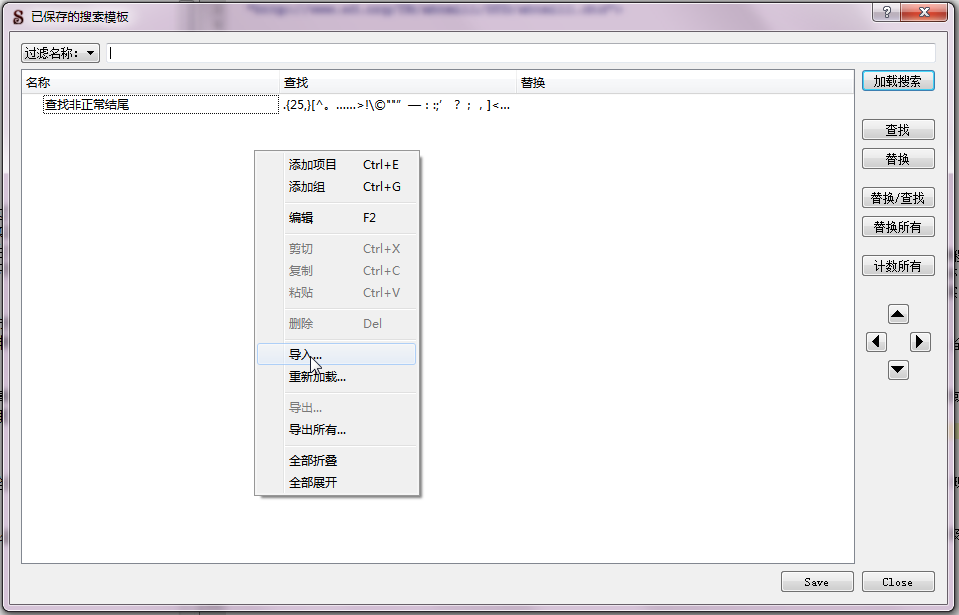</div> 选择需要导入的查找文件,点击【打开】。 <div align=center>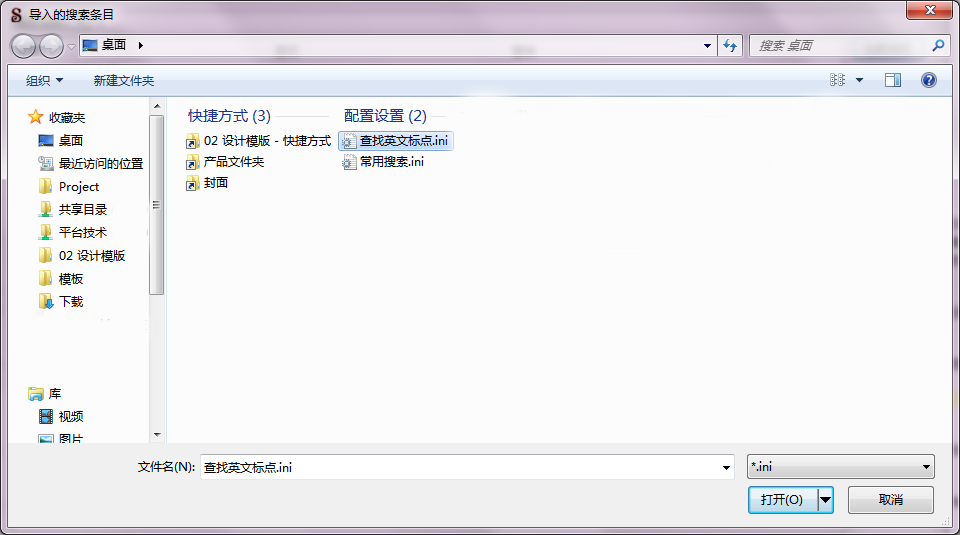</div> 之后就可以看到有一个名为imported的组,西面就是查找英文标点的所有正则式,这样导入就完成了 <div align=center>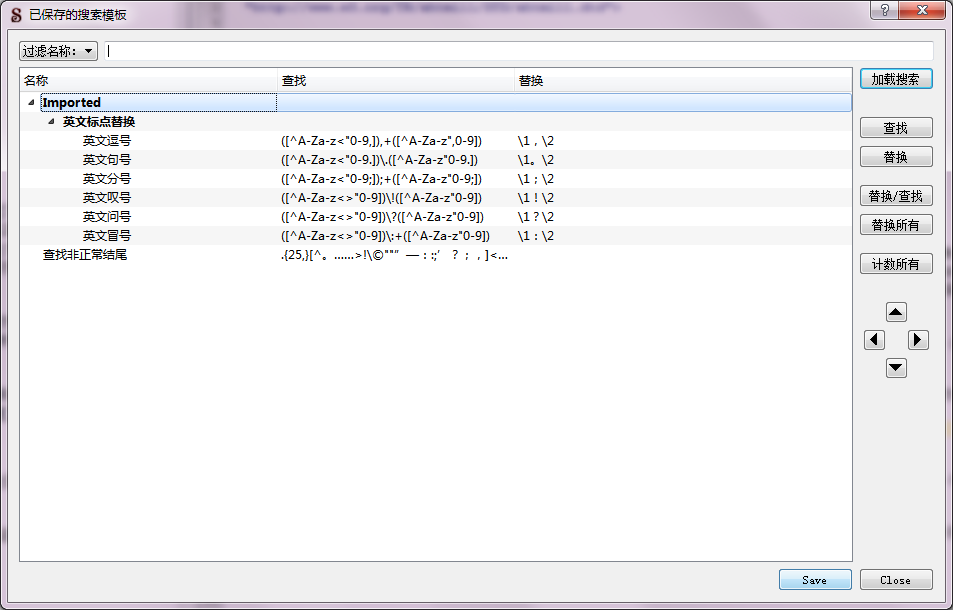</div> ###### (2)如何使用保存查找替换 与查找替换面板一致的按钮,如查找、替换等使用方法是一致的,这里不再赘述。 已经保存的项可以选中后点击加载搜索,直接使用,查找和替换面板上就会有相应的内容,之后就可以点击查找替换进行后续的操作。 <div align=center>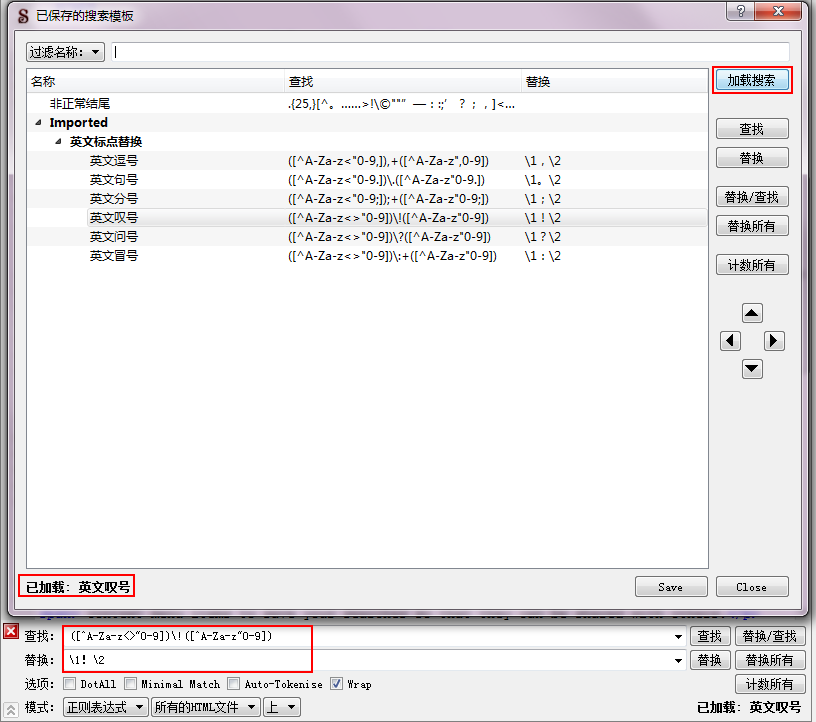</div> 也可以直接选择组点击【加载搜索】,软件会按照顺序逐一进行运行。如果点击【替换所有】和【计数所有】软件将会直接按顺序将加载组中的操作全部进行。 上方的过滤可以查找所有保存的查找项,右侧四个方向的箭头可以对选中的查找项的升级和降级,修改完成之后点击【save】会保存所做的修改,点击【close】会关闭对话框,如果没有保存就点击【关闭】,软件会自动提示是否需要保存。 # 六、ID和链接 ##### 1、ID 对链接的目的地文字命名,其中名字就是常说的ID。通常,当需要从一段文字跳转到另一段文字,目的地的文字需要一个精准的位置,而ID就可以辅助定位。下面介绍如何添加ID。 **选中需要跳转到的文字,点击插入ID按钮** ,弹出插入ID的对话框。 <div align=center>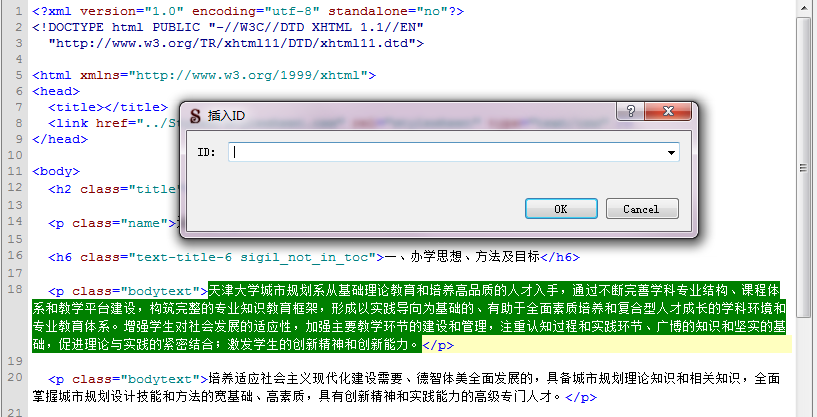</div> **为ID命名,如命名footnote-1,然后点击【OK】** <div align=center>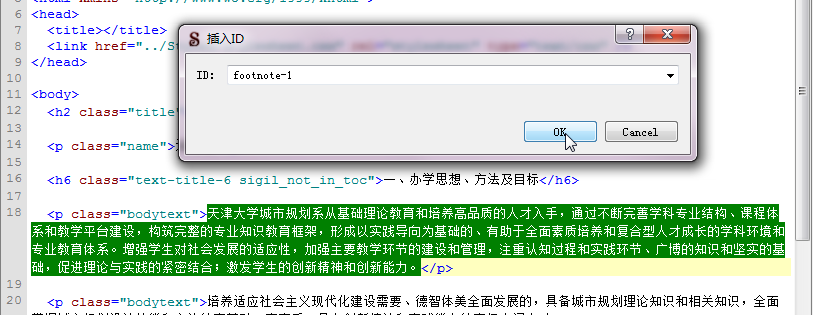</div> **此时插入ID已经完成,虽然预览视图中看不出任何区别,但ID已经插入,为后面插连接做好准备。** <div align=center></div> ##### 2、链接 如果需要从文中的某个位置跳转到另一个位置,这时需要创建链接,让位置跳转。下面介绍如何添加链接。 **选中需要点击的文字。点击插入链接按钮 ,弹出选择目标对话框。** <div align=center>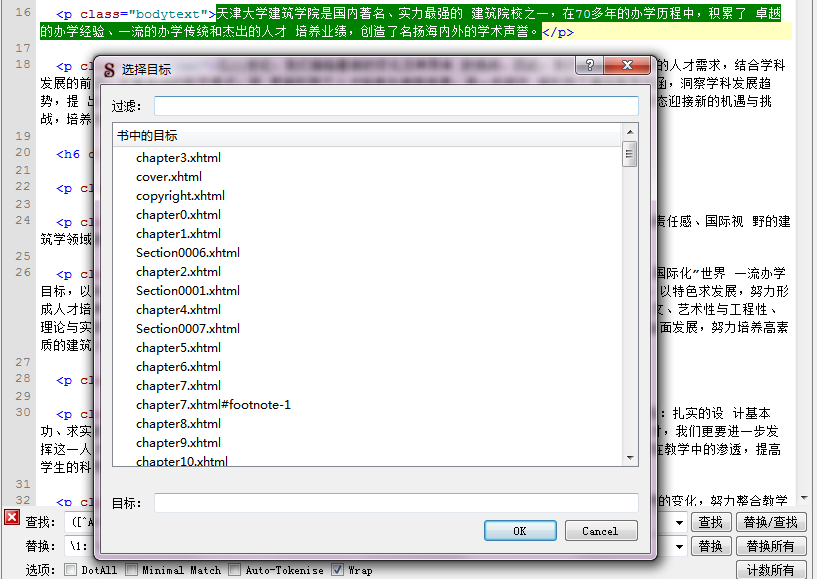</div> **选择之前设置的footnote-1作为跳转的目的地,点击【OK】** <div align=center>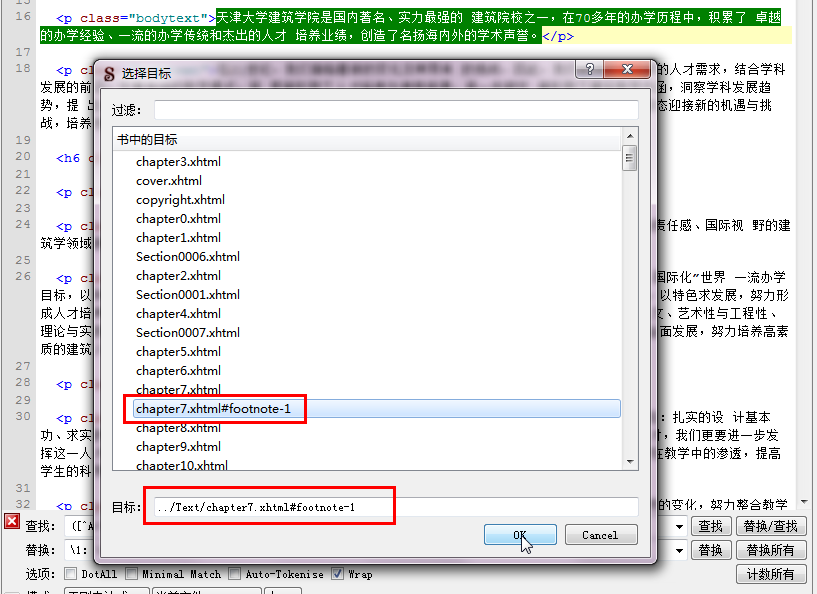</div> **此时设置连接成功,预览和代码视图会出现项应的变化(书籍视图和预览的变化相同)。切换到书籍视图,点击蓝色的字,就会跳转到之前设置ID的文字。** <div align=center></div> **这里插入链接的目标,不仅可以选择书中的具体位置,还可以将目标设为网址,切换回书籍视图后点击文字,就会弹出是否确认跳转到该网页的信息。** <div align=center>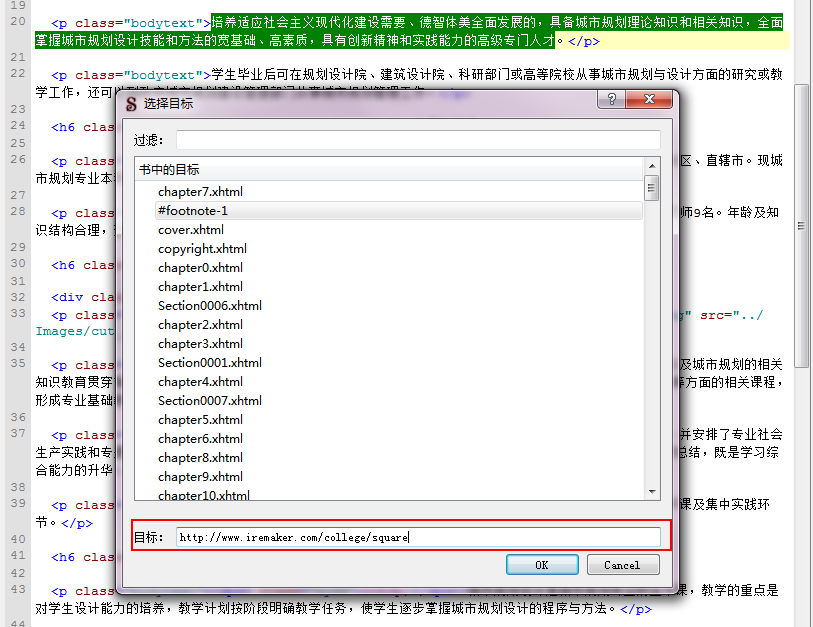</div> <div align=center>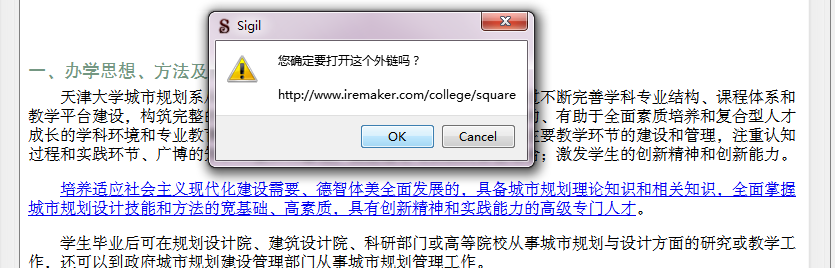</div> **最后介绍一下可能遇到的选择目标中的各种文件形式** <div align=center>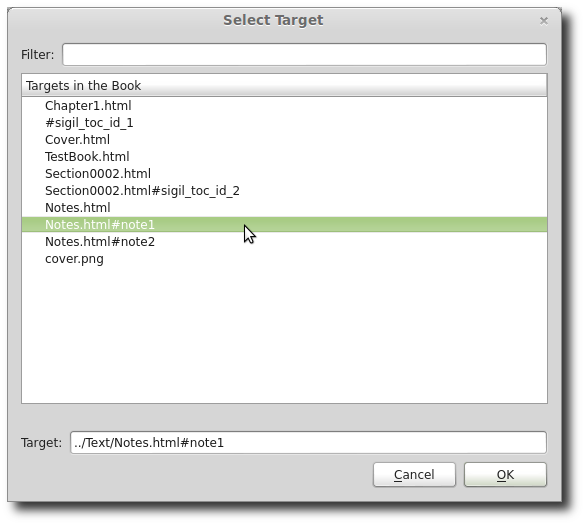</div> **文件名.html**:选中这种类型的文件名作为目标,跳转的时候会跳转到文件的开头。 **文件名.html#ID1**:选择这种类型的文件为目标,跳转时会跳转到具体设置ID的位置。 **\#ID1**:这里仅仅是ID的名字,表明,选中的文字和跳转的文字在同一个html文件内。 # 七、样式编辑 通常情况下,打开排版任务的epub文件,此时已经内置了样式表。按住Ctrl键在标签处单击鼠标左键,即可打开CSS样式表。修改样式可以在CSS样式表修改样式,或者通过直接在代码中加入样式. <div align=center>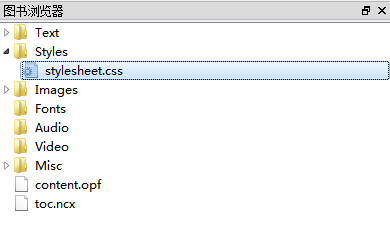</div> <div align=center>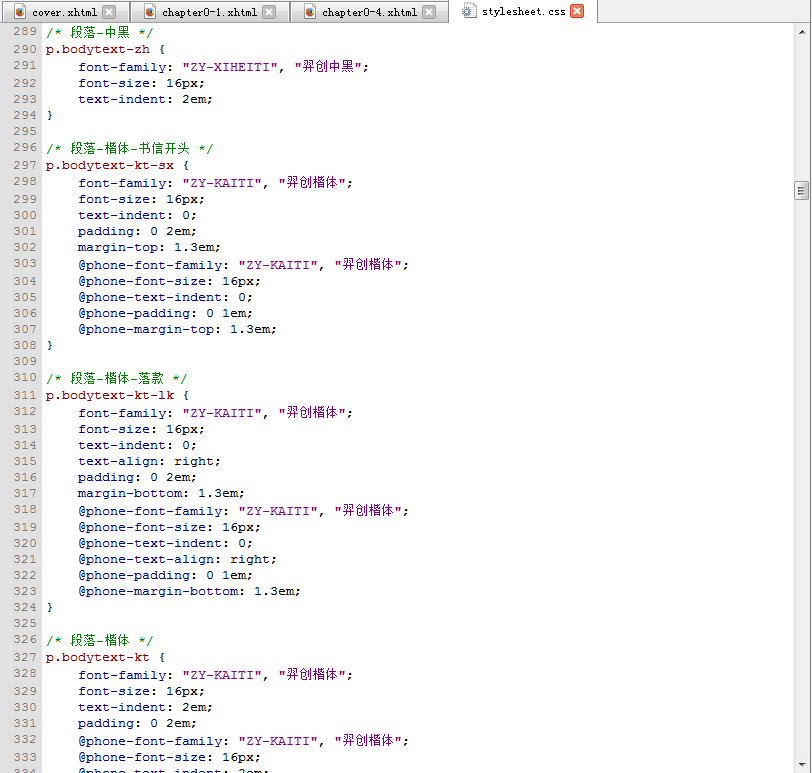</div> 在html中修改样式(默认图片的宽度为100%),修改之后左侧预览会同时出现修改之后的效果。 <div align=center>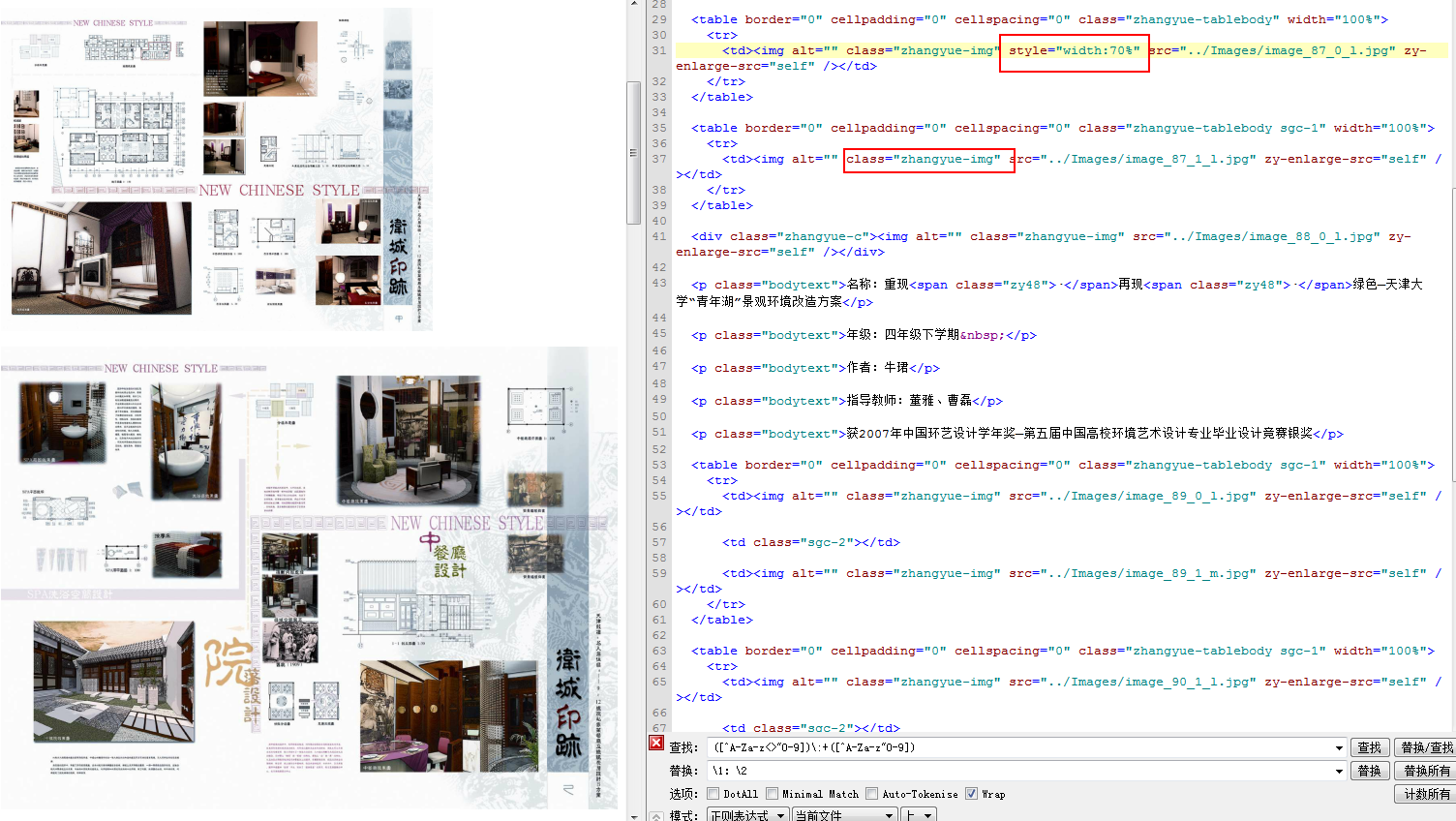</div>